Você pode não saber de todas as manchetes de pânico, mas o Android já vem com recursos de segurança poderosos, funcionais e úteis. Alguns são ativados por padrão e protegem você quer você perceba ou não, enquanto outros são adicionados nas configurações, mas também merecem sua atenção.
Portanto, pare de perder seu tempo se preocupando com malware, e qualquer empresa de segurança que você usar irá assustá-lo por uma assinatura desnecessária, então, em vez disso, procure as configurações. Segurança Android Mais impactante - começando com os elementos básicos e daí para algumas opções mais avançadas que são fáceis de ignorar.
Se você tiver um telefone Android, deve levar algum tempo para garantir que ele esteja devidamente protegido. As versões modernas do Android têm vários Ferramentas de proteção Incluído; Embora ele solicite que você configure os elementos mais importantes durante a instalação, também vale a pena conferi-los com frequência.
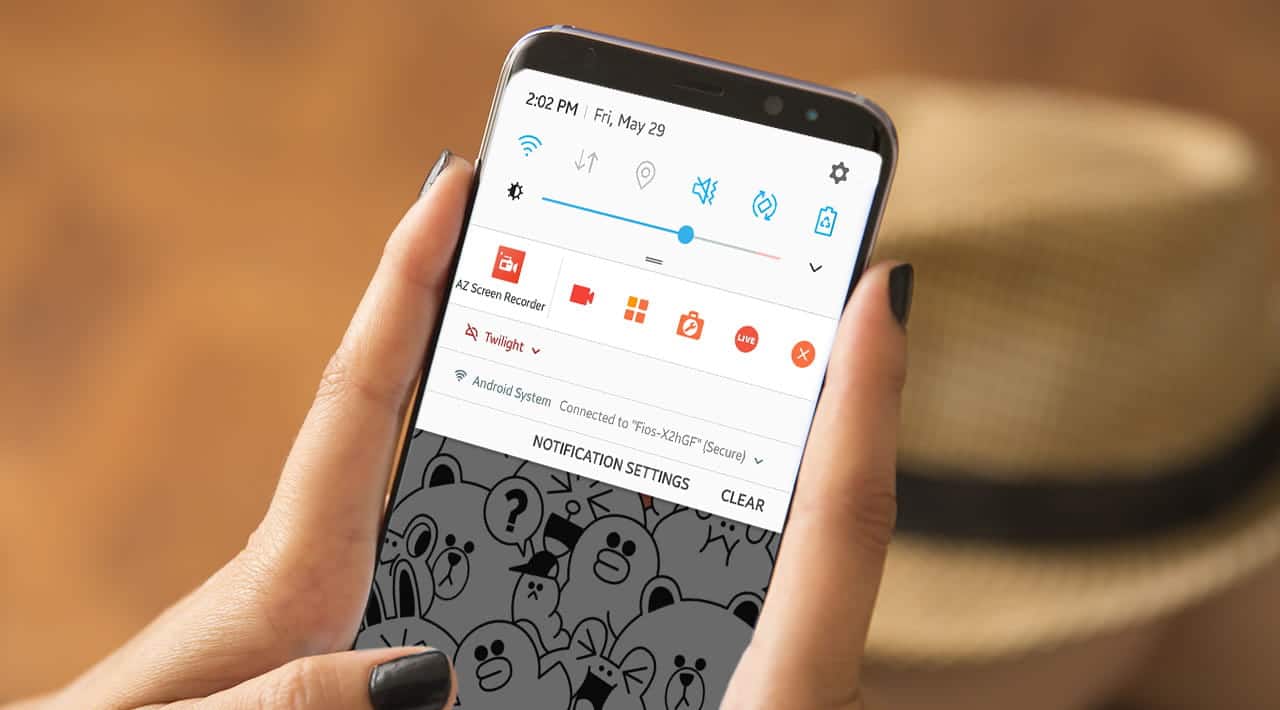
Vamos dar uma olhada em alguns dos recursos básicos de segurança integrados do Android que todos devem saber como usar. Você verá capturas de tela do Android 10 abaixo; As funções podem ser ligeiramente diferentes no seu dispositivo.
1. Encontre meu dispositivo
Talvez Você perdeu seu dispositivo - Seja lá fora ou embaixo do sofá - é assustador. O recurso Encontre Meu Dispositivo do Google (anteriormente conhecido como Gerenciador de Dispositivos Android) ajuda a localizar seu telefone em qualquer uma dessas situações. É aconselhável configurá-los corretamente antes que algo dê errado.
Para ter certeza de que funciona, vá para Configurações -> Segurança -> Encontre Meu Dispositivo. Se você ativou a barra de rolagem no topo, está tudo pronto. Consulte o Configurações -> Geolocalização Para garantir que seu dispositivo possa usar o local onde você está para executar funções como essas.
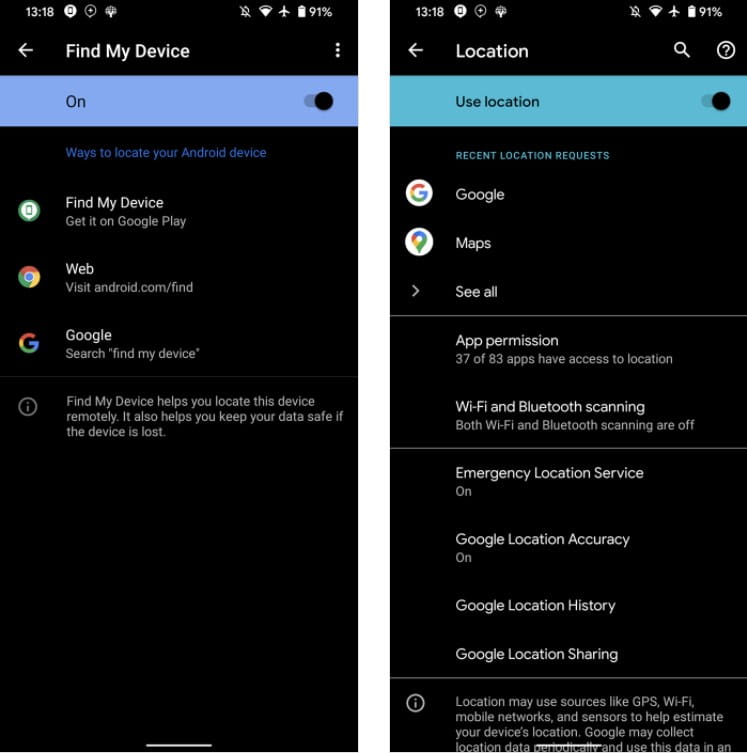
Quando quiser localizar o seu dispositivo, vá para a página “Encontre meu dispositivo”Do Google no navegador da web em que você fez login com sua conta do Google. Você também pode instalar um aplicativo “Encontre meu dispositivoEm outro telefone Android ou simplesmente pesquise no Google por “Encontre meu dispositivo".
Com qualquer uma dessas opções, você pode reproduzir um toque para ajudá-lo a localizar o telefone em sua casa, protegê-lo bloqueando o telefone e desconectar-se dele ou limpar tudo nele, se estiver fora.
2. Proteção do Google Play
O Play Protect é o scanner de malware integrado eficiente para Android. Que é habilitado por padrão e verifica os aplicativos do seu telefone, bem como os novos aplicativos que você baixa na Play Store. Embora não seja perfeito, ele ajudará a proteger seu dispositivo de aplicativos suspeitos.
Para certificar-se de que o Play Protect está ativado, vá para Configurações -> Segurança -> Google Play Protect. Aqui você pode executar a verificação e descobrir a última vez que ela foi executada. Clique no ícone de engrenagem no canto superior direito e execute a verificação de aplicativos com o Play Protect para verificar também se há aplicativos perigosos vindos de fora da Play Store.
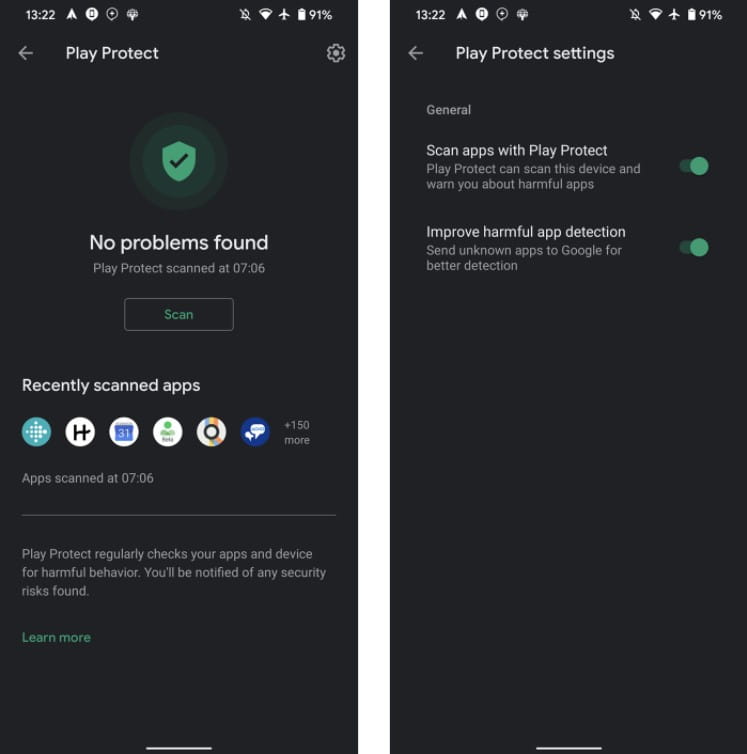
3. Opções de bloqueio de tela de bloqueio
A tela de bloqueio é a principal defesa contra pessoas que não estão autorizadas a usar seu telefone, por isso é importante protegê-la adequadamente.
Se ainda não o fez, usar um bloqueio de tela de bloqueio é obrigatório. Vamos para Configurações -> Segurança -> Bloqueio de tela Para selecionar uma nova opção ou alterar seu (padrão, PIN, senha). Dependendo do seu dispositivo, você também pode ter o desbloqueio facial ou digital como uma opção aqui.
Clique no ícone de engrenagem ao lado da tela de bloqueio para alterar algumas opções relacionadas. O tempo limite da tela de bloqueio controla a duração do bloqueio da tela depois que ele é desligado. Recomendamos definir este Imediatamente أو 5 segundos Para que ninguém possa acessar seu dispositivo após longos períodos de tempo.
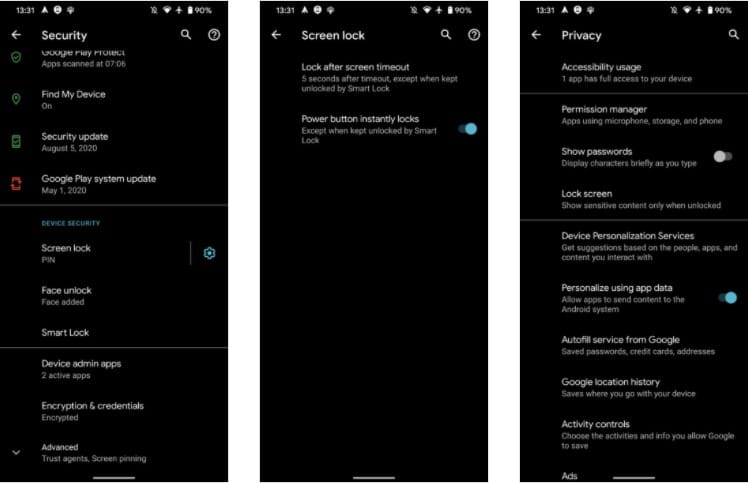
Você também deve controlar o que aparece na tela de bloqueio. Visita Configurações -> Privacidade -> Tela de bloqueio Escolha se deseja ocultar o conteúdo de notificação sensível ou ocultar todas as notificações na tela de bloqueio. Ocultar conteúdo sensível, por exemplo, mostrará o alerta de que você recebeu uma nova mensagem de texto enquanto oculta seu conteúdo real.
4. Gerenciar permissões de aplicativos
Os aplicativos devem solicitar permissão para acessar algumas informações confidenciais em seu telefone, como sua localização geográfica e seus contatos. É importante revisar regularmente os aplicativos que concederam a você esse acesso, para que detalhes pessoais não vazem para os aplicativos que não deveriam contê-los.
Visita Configurações -> Privacidade -> Gerenciador de permissões Para exibir permissões por categoria e controlar quais aplicativos podem acessá-los. Ao selecionar um aplicativo, toque em Exibir Todas as permissões [app] Para rever tudo o mais que dei a ele.
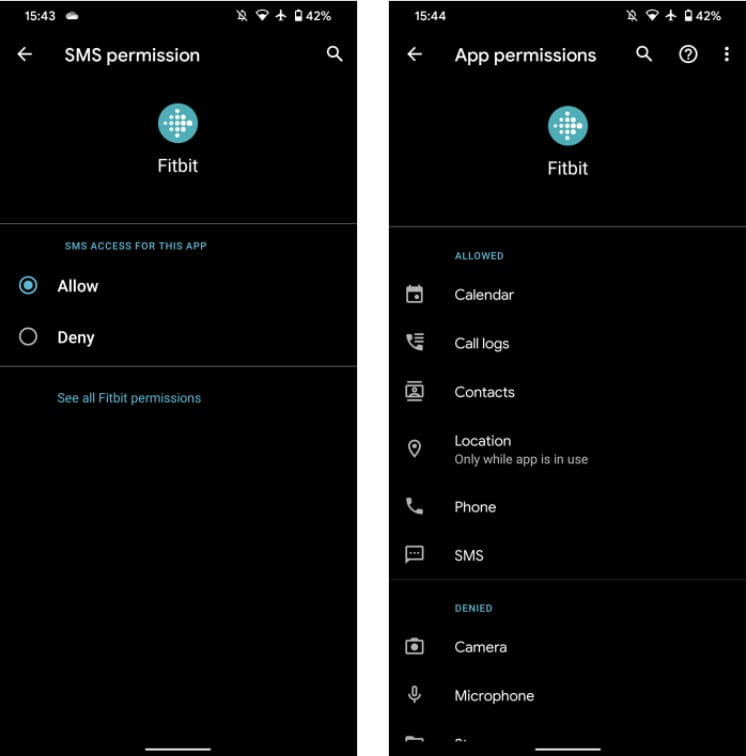
Confira nosso guia completo Para permissões Android Para maiores informações.
5. Execute a verificação de segurança do Google
Embora não seja uma configuração Android, estamos incluindo esta ferramenta do Google, pois sua conta do Google está intimamente ligada ao dispositivo Android para login e outros fins. você pode usar Verificação de segurança do Google Para recomendações sobre maneiras de proteger sua conta.
Para tentar, vá para Configurações -> Google E clique Gerenciar sua conta do Google acima. Role para Segurança E você pode ver a seção Problemas de segurança encontrados; Clique Bloqueio de conta Aqui.
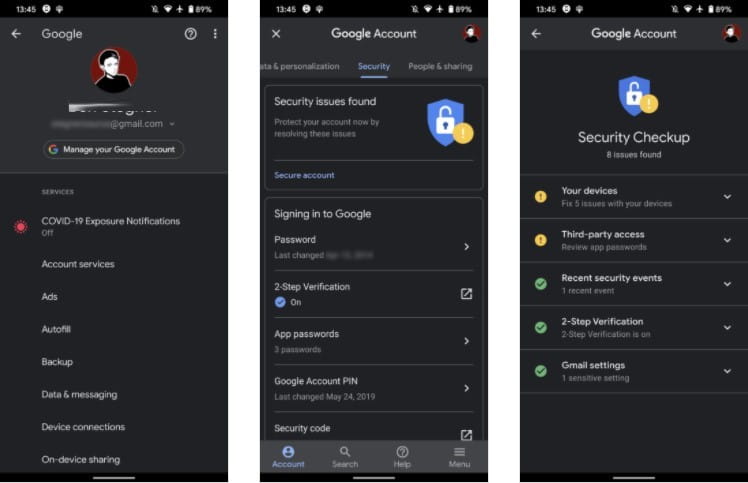
Esta ferramenta recomendará maneiras de proteger melhor sua conta do Google, como remover dispositivos antigos, ativar a verificação em duas etapas (2FA) e revogar o acesso a aplicativos de terceiros. Em particular, o uso de Recurso de verificação em duas etapas Um fator necessário se você ainda não o fez.
Para acessar a mesma ferramenta na web, vá para Página de verificação de segurança do Google.
6. Use a Navegação segura no Chrome
O Chrome, o navegador padrão na maioria dos dispositivos Android, inclui um modo de Navegação segura para eliminar os sites mais perigosos que você possa encontrar. Deve estar habilitado por padrão, mas vale a pena verificar se você não o desabilitou.
Abra o Chrome e toque no botão Mais
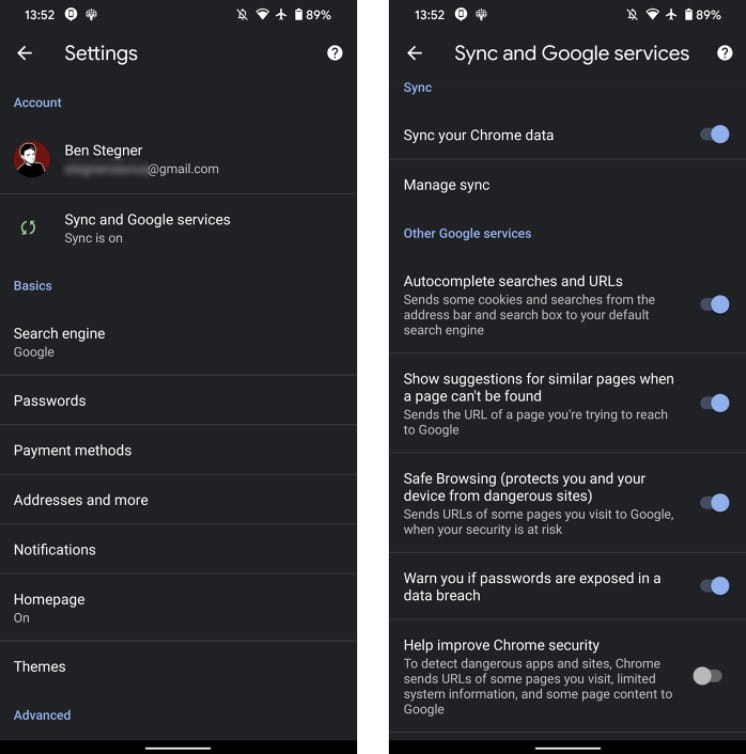
7. Não permita fontes de instalação desconhecidas ou depuração USB
Se você for um usuário avançado do Android, pode ter que alternar entre duas configurações úteis, mas elas também representam maiores riscos de segurança.
O primeiro é instalar aplicativos de fontes desconhecidas. Também conhecido como sideload, esta opção permite que você instale arquivos APK de qualquer lugar, não apenas da Play Store. Embora seja útil, deixar essa opção ativada também abre a porta para que os aplicativos abusem do privilégio. Portanto, você deve desativar a permissão, a menos que esteja instalando um novo aplicativo dessa forma.
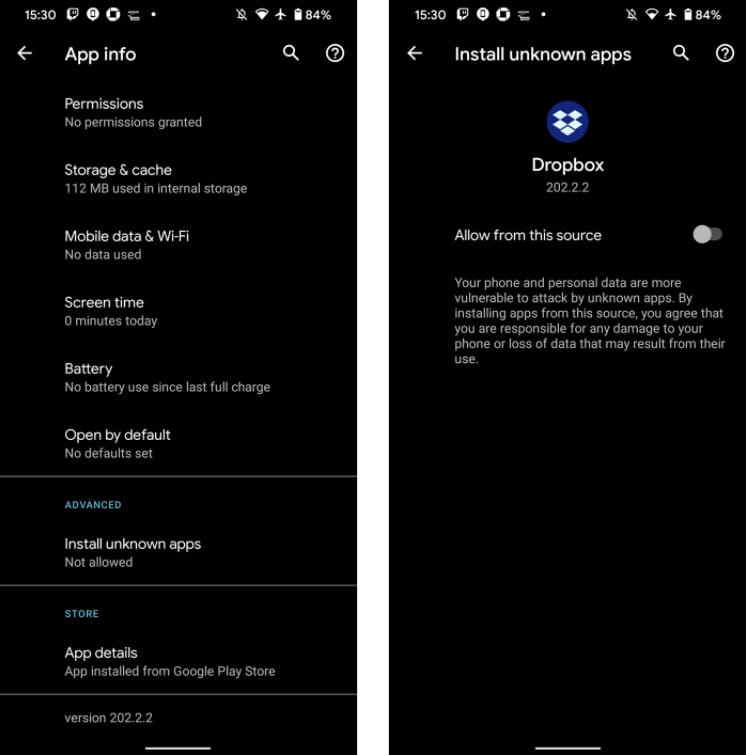
Vejo Nosso guia para fazer o sideload de aplicativos para Android Para obter informações sobre como fazer isso.
A outra opção é a depuração USB, que permite que seu telefone se comunique com o Android SDK em seu computador. Você pode usar esta opção para enviar aplicativos para o seu telefone e até mesmo executar comandos avançados, como o root.
Porém, como o sideload, você deve desabilitar a depuração USB quando não estiver usando-a ativamente. Caso contrário, alguém poderia executar comandos no seu telefone, se conseguisse. Segue Nosso guia para depuração USB Para obter informações sobre como fazer isso.
8. Informações de emergência
O Android permite que você adicione alguns contatos nas informações de emergência e outros detalhes relacionados que os socorristas ou outras pessoas possam acessar. É aconselhável inserir esses detalhes o quanto antes, pois eles podem salvar sua vida.
Para configurá-lo, vá para Configurações -> Sobre o telefone -> Informações de emergência Para configurar contatos de emergência, informações médicas e muito mais. Você também pode optar por mostrar essas informações na tela de bloqueio, o que é importante para profissionais de saúde.
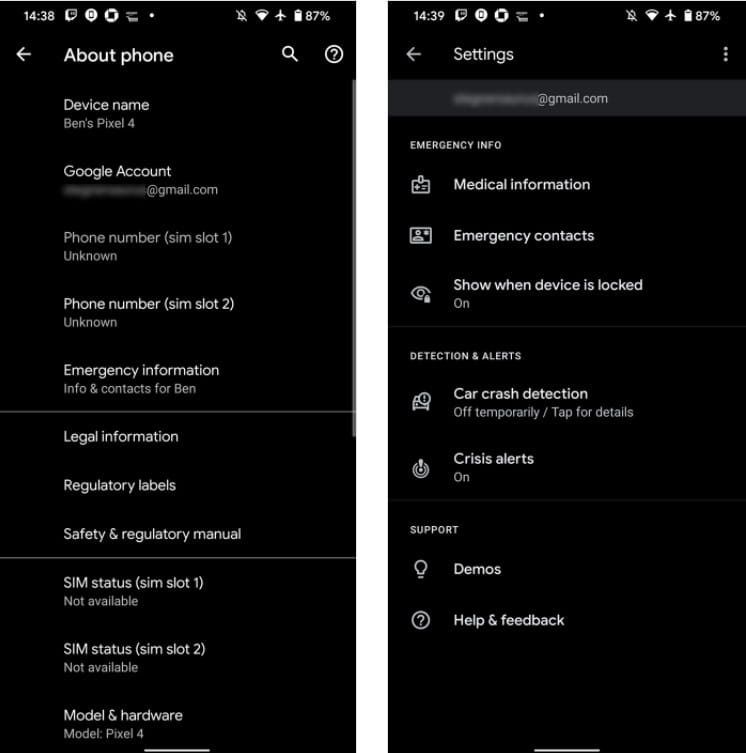
9. Modo de bloqueio
O Android 9 introduziu um novo modo chamado Lockdown. O que permite ocultar rapidamente todas as notificações na tela de bloqueio e desativar as opções de impressão digital, rosto e Smart Lock. É ótimo sempre que você quiser segurança máxima em seu dispositivo, como se você suspeitar que a polícia pode estar forçando você a desbloquear o dispositivo por meio de uma impressão digital.
في Configurações -> Exibição -> Tela de bloqueio , Habilite a opção Mostrar opções de bloqueio. Para colocar seu telefone no modo de bloqueio, pressione e segure o botão liga / desliga por alguns segundos e toque em Lockdown. Você precisará inserir seu PIN ou senha para desbloquear o dispositivo posteriormente.
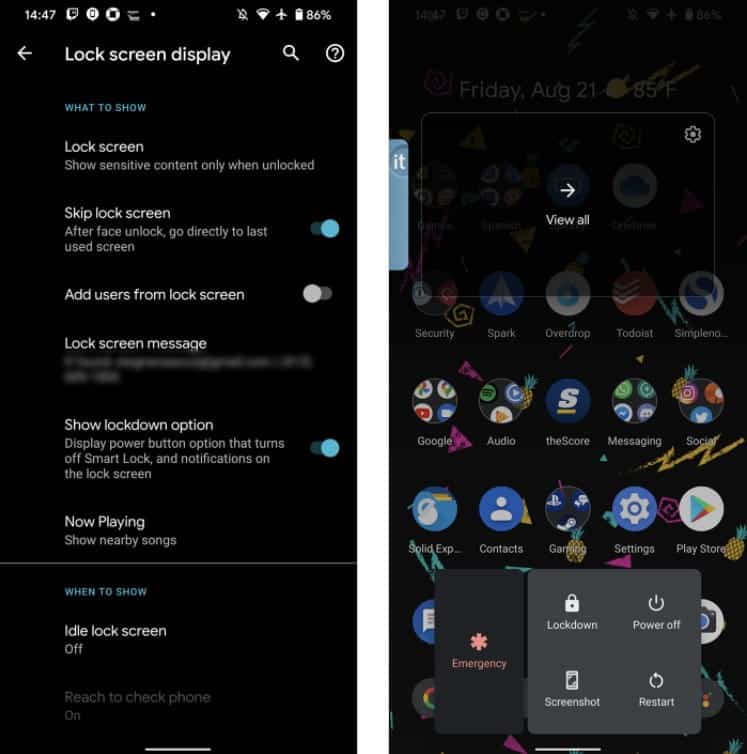
Mantenha seu telefone seguro e privado
Pesquisamos as principais maneiras de manter seu telefone Android seguro fora da caixa. Com essas opções, você terá um dispositivo mais seguro em vários ângulos - e nem precisará instalar nada extra. me conhecer Melhor aplicativo antivírus no Android?.







